Imprimir cadena a archivo de texto usando Python
-
Escribir en un archivo de texto con el método
open()en Python -
Escribir en un archivo de texto con el método
open()y el administrador de contexto en Python -
Escribir en un archivo de texto con el módulo
pathliben Python
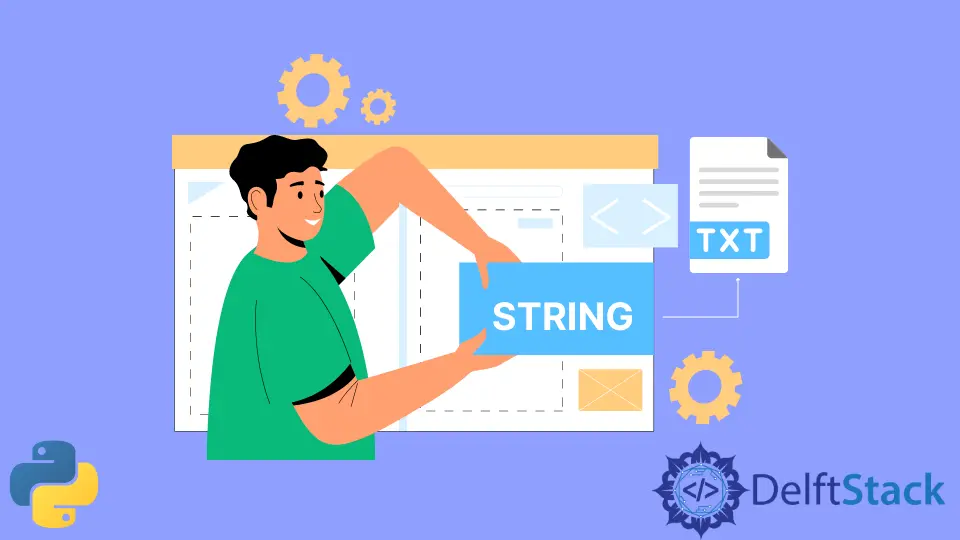
Este tutorial discutirá los métodos que podemos usar para escribir datos en un archivo de texto en Python.
Escribir en un archivo de texto con el método open() en Python
El método integrado open() puede interactuar con archivos de texto en Python. El método open() toma la ruta del archivo y el modo como parámetros de entrada, abre el archivo y devuelve su objeto de archivo.
Para leer los datos, necesitamos especificar r como el modo, y para escribir los datos, necesitamos especificar w como el modo. Una vez que hemos abierto un archivo en modo de escritura, podemos acceder al método write() del objeto de archivo devuelto anteriormente para escribir datos en el archivo.
Después de escribir todos los datos en el archivo, debemos cerrar nuestro archivo con el método close(). Esto es necesario si queremos que otro programa pueda leer nuestros datos, y si no se hace correctamente, nuestros datos pueden corromperse.
Código:
data = "This is some data"
File = open("File.txt", "w")
File.write("Data: %s" % data)
File.close()
Archivo.txt:
Data: This is some data
En el código anterior, abrimos el archivo File.txt en modo escritura y escribimos los datos dentro de este archivo con el método write(). Aunque este método funciona bien si tenemos cuidado de cerrar nuestro archivo cada vez que lo abrimos, no es recomendable.
Escribir en un archivo de texto con el método open() y el administrador de contexto en Python
Un administrador de contexto cierra automáticamente un archivo abierto previamente cuando no se realizan operaciones de lectura o escritura. La sintaxis del administrador de contexto implica escribir un con seguido de open() y un alias.
Esto crea un bloque de código sangrado. Nuestro archivo solo está abierto dentro del contexto de este bloque, y el administrador de contexto cierra automáticamente el archivo cuando finaliza este bloque.
El siguiente ejemplo de código demuestra cómo utilizar el método open() con el administrador de contexto para escribir algunos datos en un archivo de texto en Python.
Código:
data = "This is still some data"
with open("File.txt", "w") as File:
File.write("Data: %s" % data)
Archivo.txt:
Data: This is still some data
Abrimos un archivo con el método open() y el administrador de contexto en el código anterior. El método del administrador de contexto es muy superior al método simple open() y siempre debe preferirse a él cuando se trabaja con múltiples archivos.
Escribir en un archivo de texto con el módulo pathlib en Python
El módulo pathlib proporciona métodos para interactuar con el sistema de archivos de nuestra máquina en Python. Podemos usar el método Path() del módulo pathlib para abrir nuestro archivo de texto deseado.
El método Path() toma la ruta del archivo como parámetro de entrada y devuelve su objeto. Luego podemos usar el método write_text() del objeto previamente devuelto para escribir algunos datos en nuestro archivo.
Usando el método write_text, no tenemos que preocuparnos por abrir y cerrar explícitamente nuestros archivos.
Código:
import pathlib
data = "This is some data"
File = pathlib.Path("File.txt")
File.write_text("Data: %s" % data)
Archivo.txt:
Data: This is some more data
En el código, escribimos la variable data dentro de nuestro archivo File.txt con el módulo pathlib.
Maisam is a highly skilled and motivated Data Scientist. He has over 4 years of experience with Python programming language. He loves solving complex problems and sharing his results on the internet.
LinkedInArtículo relacionado - Python String
- Eliminar comas de cadena en Python
- Cómo verificar si una cadena está vacía de una manera pythonista
- Convertir una cadena en nombre de variable en Python
- Cómo eliminar los espacios en blanco de una cadena en Python
- Cómo extraer números de una cadena en Python
- Cómo convertir una cadena a datetime en Python
